- Jei negalite naudoti spausdintuvo dėl prievado naudojimo klaidos, vadovaukitės toliau pateiktais nurodymais.
- Išvardinome dažniausiai pasitaikančias šios klaidos priežastis ir kai kuriuos jų sprendimus.
- Norėdami sužinoti daugiau apie spausdintuvo problemų sprendimą, apsilankykite mūsų puslapyje Spausdintuvo taisymo šakotuvas.
- Norėdami gauti daugiau panašių vadovų, taip pat galite peržiūrėti mūsų Išorinių įrenginių taisymo skyrius.

XĮDIEGTI PASPUSTELĖT ATSISIUNČIŲ FAILĄ
Ši programinė įranga ištaisys įprastas kompiuterio klaidas, apsaugos jus nuo failų praradimo, kenkėjiškų programų, aparatinės įrangos gedimų ir optimizuos jūsų kompiuterį maksimaliam našumui. Išspręskite kompiuterio problemas ir pašalinkite virusus dabar atlikdami 3 paprastus veiksmus:
- Atsisiųskite „Restoro PC Repair Tool“. kuri ateina su patentuotomis technologijomis (yra patentas čia).
- Spustelėkite Pradėti nuskaitymą Norėdami rasti „Windows“ problemas, kurios gali sukelti kompiuterio problemų.
- Spustelėkite Remontuoti visus Norėdami išspręsti problemas, turinčias įtakos jūsų kompiuterio saugai ir našumui.
- „Restoro“ atsisiuntė 0 skaitytojų šį mėnesį.
Spausdintuvai tampa priešiški, kai jums jų labiausiai reikia, tai išties vargina. Ir viena dažna klaida, kuri dažnai su jais siejama, yra naudojamas prievadas, palaukite.
Pamatyti tai, kai reikia greitai atspausdinti spaudinius, gali prireikti kantrybės, nors viską galima pakeisti pakankamai greitai ir vos keliais žingsniais.
Kaip man pataisyti naudojamas prievadas klaidų?
1. Atnaujinti USB tvarkykles
- Eiti į Įrenginių tvarkytuvė. Tiesiog įveskite Įrenginių tvarkytuvė viduje Cortana paieškos laukelis ir atitinkamai pasirinkite iš paieškos rezultatų.
- Raskite Universal Serial Bus valdikliai kurios paprastai yra sąrašo apačioje.
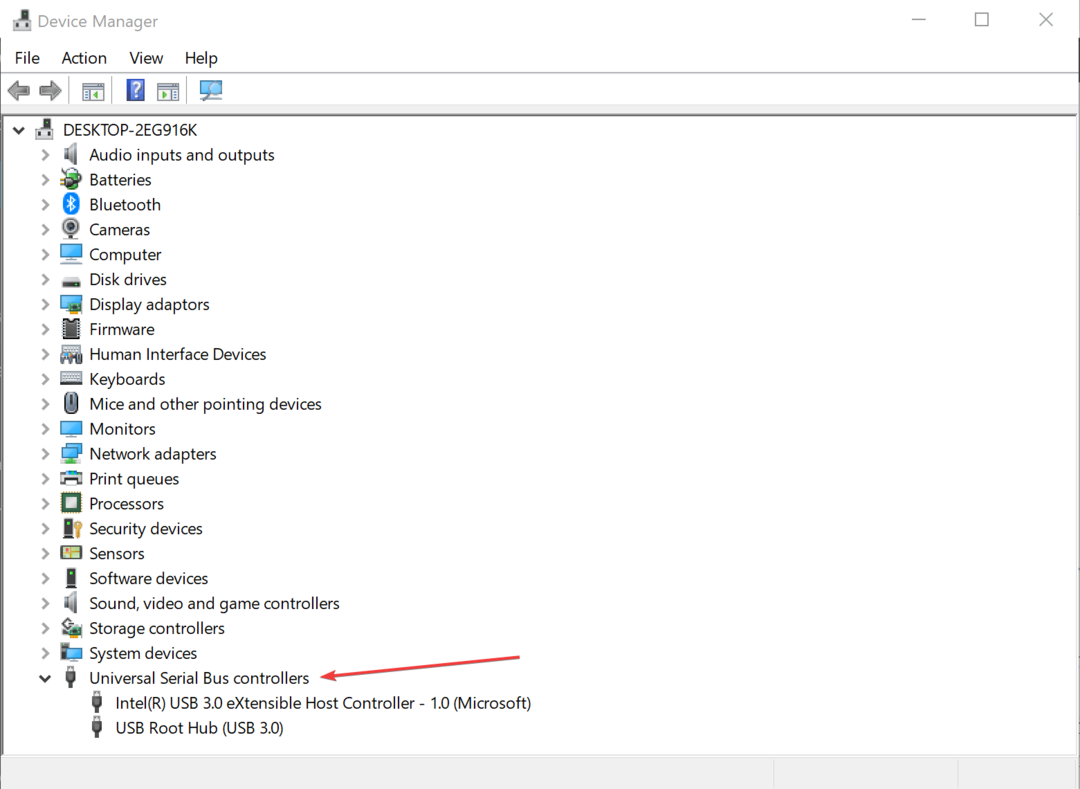
- Išskleiskite tą patį, kad atskleistumėte viską USB valdiklis yra jūsų sistemoje ir pažiūrėkite, ar su kuria nors iš jų nėra susieto geltono šauktuko.
- Jei taip, dešiniuoju pelės mygtuku spustelėkite konkrečiai USB ir spustelėkite Savybės.
- Viduje Savybės dialogo lange pasirinkite Vairuotojasskirtukas > Atnaujinti tvarkyklę.
- Jei jis ragina prisijungti prie interneto ir ieškoti atnaujintos tvarkyklės, sutikite su tuo.
- Taip pat galite apsilankyti pagrindiniame USB puslapyje ir atsisiųsti bet kokią atnaujintą tvarkyklę.
Kartais pasenęs Universal Serial Bus vairuotojas taip pat gali būti kaltininkas, trukdantis normaliam spausdintuvo veikimui.
Jei norite užkirsti kelią vairuotojas-susijusius klausimus ateityje, patariame pasinaudoti DriverFix programinė įranga.
Ši programa automatiškai suras pasenusias tvarkykles ir jas atnaujins, todėl, jei norite, kad jūsų PC kad veiktų sklandžiai, būtinai išbandykite šią programą.
Tai taip pat apsaugos jūsų sistemą nuo nuolatinės žalos, rankiniu būdu atsisiunčiant ir įdiegus netinkamas tvarkyklės versijas.
Arba taip pat galite pašalinkite USB ir diegti ir vel.
- Norėdami tai padaryti, dešiniuoju pelės mygtuku spustelėkite ant USB kuris gali rodyti geltonas šauktukas ir pasirinkite išmontuoti. Sutikti su bet kokiu pasirodžiusiu raginimu.
- Iš naujo paleiskite kompiuterį. Tam tikro prievado tvarkyklės vėl įdiegiamos.
- Patikrinkite, ar tai išsprendžia problemą.
⇒Gaukite DriverFix
2. Atjunkite spausdintuvą
- Norėdami pradėti nuo paprastesnių dalykų, patikrinkite, ar jų nėra spausdinimo darbas vamzdyje. Jei taip yra, turėtų būti mažas spausdintuvo piktograma užduočių juostos apačioje, kairėje.
- Atidarykite tą patį ir pažiūrėkite, ar eilėje nėra spausdinimo užduočių.
- Jei taip, dešiniuoju pelės mygtuku spustelėkite kiekvieną iš jų ir pasirinkite Ištrinti.
- Kai tai bus padaryta, išjunkite spausdintuvą ir atjunkite jį nuo kompiuterio.
- Įjunkite spausdintuvą ir prijunkite jį prie kompiuterio.
- Patikrinkite, ar galite sėkmingai spausdinti.
- Pataisymas: spausdintuvo klaida [Brother, Epson, HP, Canon]
- Pataisymas: klaida spausdinant „Windows 10/11“ [3 paprasti veiksmai]
3. Iš naujo įdiekite spausdintuvą
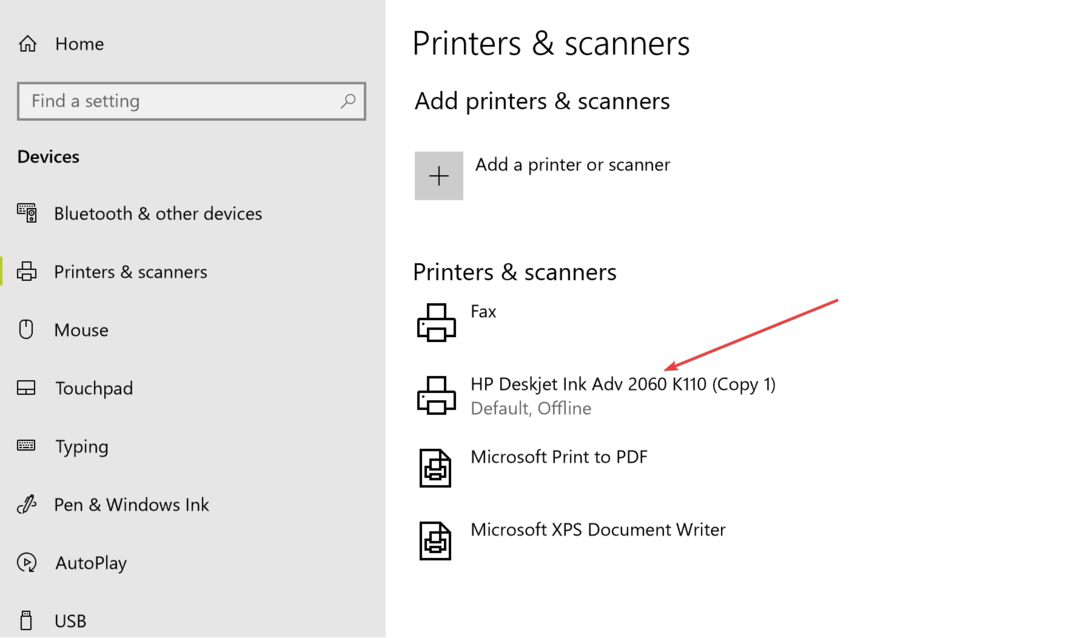
Jei problema išlieka, kita galimybė bus pašalinti spausdintuvą iš kompiuterio ir vėl jį įdiegti. Štai žingsniai.
- Turiu Pradėti > Nustatymai > Įrenginiai
- Viduje Įrenginiai puslapį, pasirinkite Spausdintuvai ir skaitytuvai iš kairiojo stulpelio.
- Jūsų kompiuteryje įdiegtas spausdintuvas turėtų būti rodomas žemiau Spausdintuvai ir skaitytuvai sekcija dešinėje.
- Spustelėkite jį ir pasirinkite Pašalinti įrenginį.
- Vykdykite ekrane pateikiamus nurodymus, kad pašalintumėte įrenginį iš kompiuterio.
Tuo tarpu eikite į spausdintuvo gamintojo svetainę ir patikrinkite, ar yra kokių nors atnaujintų tvarkyklių, skirtų konkrečiam spausdintuvo modeliui.
Tai ypač svarbu, jei, tarkime, atnaujinote į „Windows 10“, o iš pradžių spausdintuve buvo ankstesnės „Windows“ versijos tvarkyklės.
Sužinokite, ar gamintojas nepateikė atnaujintų tvarkyklių, atitinkančių „Windows“ versiją jūsų kompiuteryje.
- Atsisiųskite tvarkykles ir įdiekite į savo kompiuterį
- Prijunkite spausdintuvą ir įjunkite.
Dabar jis turėtų efektyviai atlikti visas spausdinimo užduotis. Leiskite mums žinoti, kurie sprendimai jums padėjo, toliau pateiktame komentarų skyriuje palikdami atsiliepimus.
 Vis dar kyla problemų?Pataisykite juos naudodami šį įrankį:
Vis dar kyla problemų?Pataisykite juos naudodami šį įrankį:
- Atsisiųskite šį kompiuterio taisymo įrankį „TrustPilot.com“ įvertino puikiai (atsiuntimas prasideda šiame puslapyje).
- Spustelėkite Pradėti nuskaitymą Norėdami rasti „Windows“ problemas, kurios gali sukelti kompiuterio problemų.
- Spustelėkite Remontuoti visus išspręsti problemas, susijusias su patentuotomis technologijomis (Išskirtinė nuolaida mūsų skaitytojams).
„Restoro“ atsisiuntė 0 skaitytojų šį mėnesį.


